что это такое и как посмотреть сохраненные фотографии?
Сохраненки ВК — это не просто фотографии. Это папка с особыми изображениями, имеющими смысл для владельца аккаунта. Почему они так называются? Где находятся? И как их посмотреть? В этой статье мы подробно расскажем обо всем.
Что такое сохраненки и где они находятся
Что же такое сохры в ВК? Представьте, что вы проводите время, просматривая свою ленту новостей или ленту какой-нибудь группы. И тут вы наткнулись на очень красивую картинку, которая вам так понравилась, что вы захотели ее в свою коллекцию. Вы можете сохранить ее в специально отведенный для этого альбом.
Некоторые пользователи создают целые тематические коллекции. Они могут быть одной тематики или сочетаться по цветам. А могут содержать изображения с важной информацией или интересными идеями для вдохновения. Может быть и так, что эти фотографии никак не связаны между собой. В любом случае, что размещать в этой папке решать только вам.
Для просмотра этих фото вам достаточно будет зайти в свои альбомы, где и находятся сохраненки в ВК.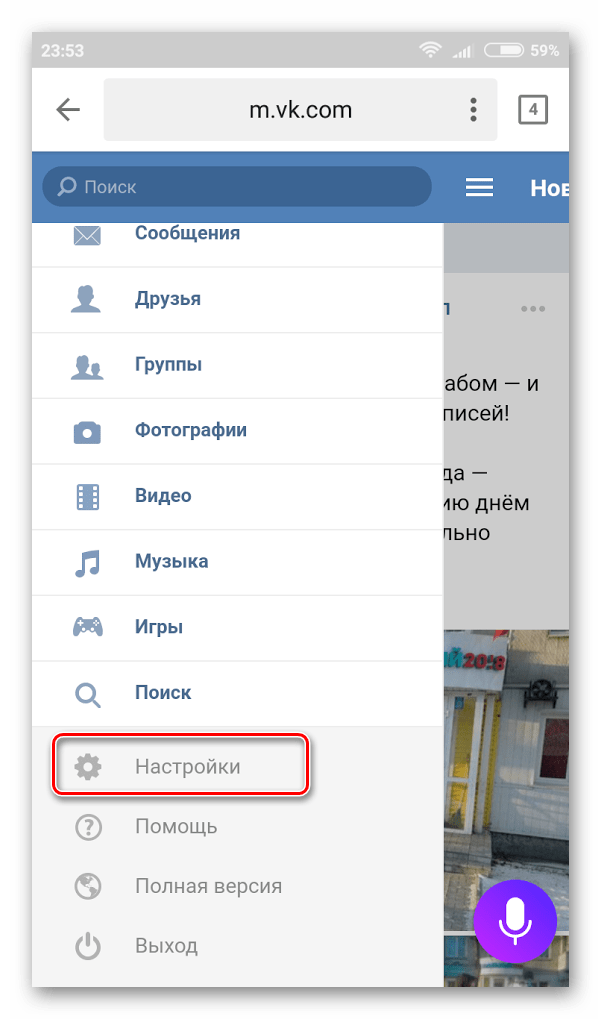
Как посмотреть сохраненные фотографии
Если вы хотите увидеть свой альбом с сохраненками, то следуйте нашим инструкциям.
Свои сохры
Последовательность действий для ПК и для телефона идентична, но мы расписали все поподробнее.
Со смартфона
Итак, давайте выясним как посмотреть свои сохраненки в ВК в мобильном приложении:
- Зайдите в свой аккаунт.
- Нажмите на три горизонтальные линии в правом нижнем углу.
- В появившемся меню выберите «Фотографии».
- В правом углу наверху нажмите «Показать все», чтобы развернуть всю галерею.
- В открывшемся списке найдите нужную папку.
С компьютера
Эта инструкция расскажет вам как посмотреть свои сохраненные фотографии в ВК на ПК:
- Зайдите на свою страничку.
- Прокрутите страничку вниз, пока с левой стороны не увидите блок «Фотоальбомы».
- Кликните по этой надписи, чтобы попасть в галерею.

- Теперь кликните по надписи «Показать все альбомы».
- Откроется список всех имеющихся папок с изображениями, на каждой из которых написано название. Найдите папку с сохраненками.
Чужие сохры
Альбом с сохраненками в ВК по умолчанию является закрытым. Поэтому если вы не можете его найти на чужой страничке, значит он скрыт настройками приватности. На своей страничке вы можете определить доступны ли ваши сохраненки другим людям по символу замочка возле его названия. Если замочек есть — этот альбом ВК скрыт.
Со смартфона
Итак, начнем:
- Зайдите сначала в свой аккаунт.
- Теперь перейдите на страничку к человеку, чьи картинки хотите посмотреть.
- Сразу под основной информацией странички находится лента с фотографиями. Нажмите на надпись «Фото» — рядом с ней обозначено общее число фотографий в папках.
- Справа нажмите на надпись «Показать все» и найдите нужный альбом, среди появившихся.
С компьютера
Делаем практически все то же самое:
- Заходим в ВК и переходим на страничку к другу или любому другому пользователю.

- Далее есть два варианта. Можете кликнуть по общему числу фотографий, которое указано сразу после блока с общей информацией. А можете прокрутить страничку вниз до блока с фотоальбомами и кликнуть по нему.
- Далее нажимаем «Показать все альбомы» — эта надпись находится чуть ниже.
- Ищем «Сохраненные фотографии» и любуемся ими.
Как добавить фото в сохраненные
Чтобы понравившееся в ВК изображение попало именно в альбом с сохраненками, есть специальная функция.
Со смартфона
Добавлять сохраненки в ВК вообще очень просто. Для начала опишем как делать это в мобильном приложении:
- Зайдите в свой аккаунт.
- Нажмите на фотографию, которая вам понравилась, чтобы развернуть ее.
- В правом верхнем углу тапните по трем вертикальным точкам.
- В появившемся меню нажмите «Сохранить в альбом» — именно эта команда перенесет картинку в нужный нам альбом.
С компьютера
При использовании полной версии сайта, добавить изображение в ВК в сохраненные можно так:
- Зайдите в ВК и найдите нужную фотографию.

- Кликните по изображению, чтобы развернуть.
- В нижней части окна вы увидите надпись «Сохранить себе» — нажимайте.
- Теперь это изображение появится в альбоме с сохраненками.
Как закрыть альбом с сохраненками в ВК
Сделать свои сохраненки в ВК недоступными для просмотра другими людьми можно в настройках приватности. Ниже приведены инструкции как это сделать.
Со смартфона
Вам нужно выполнить следующую последовательность:
- Зайдите в свой аккаунт.
- Нажмите на шестеренку в правом верхнем углу.
- В появившемся меню выберите «Приватность».
- В строке «Кто видит список моих сохраненных фотографий» поставьте значение «Только я».
С компьютера
Скрыть сохраненки в ВК с ПК можно так:
- Зайдите в свой аккаунт.
- Кликните по своему имени в правом верхнем углу странички.
- В появившемся меню выберите пункт «Настройки».
- В списке справа кликните на «Приватность».

- В строке «Кто видит список моих сохраненных фотографий» установите «Только я».
Как открыть альбом сохраненными фотографиями
Если же вы, наоборот, хотите сделать альбом доступным для других пользователей, то вам помогут наши следующие инструкции.
Со смартфона
Открыть альбом «Сохраненные фотографии» в мобильном приложении ВК можно следующим образом:
- Зайдите в свой аккаунт ВК.
- В правом верхнем углу находится значок в виде шестеренки — нажмите на него.
- В новом окне выбираем пункт «Приватность».
- Находим строку «Кто видит список моих сохраненных фотографий».
- Выбираем значение «Все пользователи».
С компьютера
Теперь давайте разберем как открыть сохраненки в ВК на компьютере:
- Зайдите в свой профиль.
- Кликните по значку своей мини-аватарки в правом верхнем углу.
- В открывшемся меню выбираем «Настроки».
- Теперь, в списке справа, найдите «Приватность» — кликните.

- Также найдите строку «Кто видит список моих сохраненных фотографий» и установите значение «Все пользователи».
Обратите внимание, что с помощью данной настройки вы можете открыть доступ к своим сохраненкам определенному кругу лиц. Для этого нужно установить другие значения, которые предлагаются в меню.
Теперь вы знаете все о сохраненках в ВК и их настройках. Вы сможете создать свою личную коллекцию и решить кому открыть доступ к ней. Ну, а наши инструкции, всегда придут к вам на помощь.
Похожие статьи:
Как сохранить фото контакта из Вайбера
После установки приложения Viber на мобильный телефон совершается процесс его синхронизации с телефонной книгой. За счет этого в мессенджере отображаются контакты, которые являются его пользователями. А также те номера, которые не используют сервис для общения.
Вместе с номерами и именами можно увидеть также фото, которые ваши друзья устанавливали на свой профиль в системе Вайбера. При этом может возникнуть необходимость его сохранения. Данная процедура достаточно трудоемкая, но выполнима.
При этом может возникнуть необходимость его сохранения. Данная процедура достаточно трудоемкая, но выполнима.
Как сохранить фото контакта из Viber
Процесс сохранения снимка профиля существенно отличается от того, что абонент совершает при загрузке фото с диалогового окна. Нажав на аватар контакта, вы не увидите никаких изменений. Это определяется тем, что данная функция разработчиками не предусмотрена даже в дополнительных опциях.
Чтобы совершить процедуру нужно задействовать системные файлы на смартфоне. Для этого потребуется выполнить следующий алгоритм действий:
- Открыть на смартфоне диспетчер файлов.
- Выбрать хранилище, на котором расположены файлы мессенджера Viber. Нажать на Внутренний накопитель.
- Найти и открыть папку с наименованием Android.
- Перейти к папке Data.
- Отыскать наименование com.viber.voip и перейти к содержимому.
- Нажать на папку с наименованием файлы, после чего открыть user photo.
 Там хранятся изображения, которые ваши друзья и родные самостоятельно установили на аватар в личной учетной записи.
Там хранятся изображения, которые ваши друзья и родные самостоятельно установили на аватар в личной учетной записи. - Выбрать среди доступных снимков нужный для сохранения. Нажать на него и задержать несколько секунд.
- Перейти к дополнительным опциям, коснувшись кнопки из трех точек расположенных вертикально.
- Пользователь может выбрать два варианта действия – Переместить и Копировать. Для обоих путей предусмотрен аналогичный алгоритм действий.
- После нажатия на кнопку – Копировать появится выбор, куда пользователь может переместить копию фото. Открыть SD-карта.
- Выбрать папку, в которой хранятся изображения.
- Перейти к папке, в которой будет храниться копия снимка. В данном случае – камера.
- Для сохранения нажать – Ок.
После этого пользователь сможет применять фото по собственному усмотрению. Проверить успешность операции можно путем посещения папки, в которую совершалось перемещение.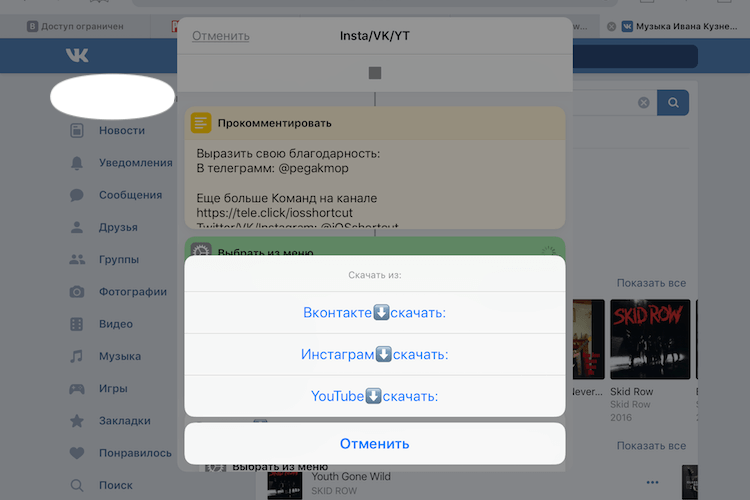 Для этого нужно зайти в галерею.
Для этого нужно зайти в галерею.
Примечание! Инструкция представлена для смартфонов с операционной системой Android, другие варианты могут отличаться в последовательности действий и расположении файлов.
Особенности приложения
Viber является уникальным мессенджером с высококачественной системой защитой персональных данных пользователей. С его помощью можно не только общаться при помощи чатов и звонков, но и использовать ряд дополнительных полезных опций. Особенностями приложения можно назвать:
- Быстрая работа, мгновенный обмен данных;
- Присутствует большой набор инструментов для настройки и управления персональным аккаунтом в системе;
- Предусмотрена функция отправки списка контактов на электронный адрес;
- Можно скрывать свой статус в сети и данные о прочтении сообщений;
- Предусмотрены групповые чаты, которые может создавать любой пользователь и приглашать в него друзей;
- Есть компьютерная версия приложения;
- Можно отправлять свое местоположение собеседникам.

Разработчики не так давно сделали возможным совершать звонки на номера, которые не зарегистрированы в Вайбере. Сюда входят не только мобильные, но и стационарные телефоны и даже заграничные. Стоимость таких звонков доступна, в некоторых моментах даже выгоднее тарифов, которые предоставляет оператор сотовой связи.
Как сохранить фото из Ватсапа на телефон: простые способы
Не знаете, как сохранить фото из Ватсапа на смартфон Айфон или Андроид? Не переживайте – мы расскажем! В нашем обзоре собраны самые действенные советы и инструкции, с которыми справится даже новичок в мире высоких технологий – вам не придется ничего делать, просто следуйте нашим алгоритмам!
Айфон
На выбор пользователя есть несколько встроенных возможностей – сохранение всех изображений или перенос выборочных документов.
Вы можете не думать о том, как перенести фото из Ватсапа в галерею телефона, если настроите автозагрузку медиа. Для этого нужно сделать следующее:
- Откройте мессенджер Ватсап;
- Кликните на кнопку настроек в нижнем правом углу;
- Выберите раздел «Данные и хранилище»;
- В блоке «Автозагрузка медиа» найдите строчку «Фото»;
- Выберите значение «Wi-Fi» или «Wi-Fi и сотовая связь»
Готово, теперь медиа будут переноситься в галерею автоматически – вам не придется ничего делать. Альбом для сохранения называется соответствующе – Whatsapp.
Хотите сохранять фото на телефон из Whatsapp по одному, отключив автозагрузку? Попробуйте следующий способ!
Сохранить фото с Ватсапа на телефон можно из чата – для этого необходимо осуществить следующие манипуляции:
- Войдите в мессенджер;
- Кликните на кнопку «Чаты» на нижней панели и откройте интересующую вас беседу;
- Щелкните по фотографии в беседе и нажмите на значок стрелочки в левом нижнем углу;
- Выберите пункт «Сохранить» в появившемся меню;
- Картинка будет автоматически перенесена в галерею.
Хотите выделить несколько изображений сразу, но не хотите сохранять все медиа? Скачать фото с Ватсапа на телефон можно выборочной подборкой – читайте ниже, как это правильно делается:
- Откройте Ватсап и кликните на кнопку «Чаты»;
- Щелкните на нужную беседу, чтобы открыть ее;
- Нажмите на имя контакта в верхней части экрана;
- Выберите раздел «Медиа, ссылки и документы»;
- Кликните на кнопку «Выбрать» в верхнем правом углу;
- Выделите галочками нужные файлы;
- Нажмите на стрелочку в нижнем левом углу;
- Выберите кнопку «Общие альбомы», чтобы перенести фотографии в галерею;
- Или нажмите на кнопку «Сохранить в файлы», чтобы перенести документы в папку «Файлы», предустановленную на смартфоне.
С Айфоном разобрались – пора обсудить, как с Вотсапа сохранить фото на Андроид, если вы пользуетесь телефоном этой операционной системы.
Андроид
Сразу же дадим ответ на вопрос, где хранятся фото Whatsapp – в галерее смартфона, при любом способе загрузки они будут переноситься туда.
Вы можете сохранить фото из Whatsapp на телефон по одному – для этого активируйте выборочную загрузку:
- Откройте Ватсап и нажмите на кнопку «Чаты» на верхней панели;
- Выберите нужную беседу и откройте ее;
- Вы увидите поверх картинки серую стрелку «Сохранить»;
- Жмите на нее, чтобы файлик перенесся в галерею.
Этот вариант удобен, если вы не хотите перекидывать все файлы – можно будет выбирать нужное.
Также можно скачать фото из Вацапа разом – просто включите автоматическую функцию, это несложно. Напомним, переноситься будут вообще все изображения, выбрать определенные категории нельзя.
- Войдите в Ватсап;
- Кликните на иконку в виде трех точек в верхнем правом углу;
- Выберите пункт «Настройки»;
- Кликните на раздел «Данные и хранилище»;
- В блоке «Автозагрузка медиа» кликните на кнопку «Мобильная сеть» и поставьте галочку на «Фотографии»;
- Откройте строку «Вай-Фай» и установите галочку напротив слова «Фотографии».
Ура, теперь медиа можно будет сохранить в галерею без вашего вмешательства, автоматически!
Надеемся, наши советы вам помогли – пользуйтесь ими, чтобы не потерять картинки, которые нужны для дальнейшего использования.
Как сохранить аватарку из Ватсапа в галерею на телефон
Для пользователей, не представляющимся, как осуществить сохранение фотографий из мессенджера. Данный аспект будет разобран подробнее в этой статье. Любители мессенджеров часто задаются вопросами, как произвести сохранение.
Как скачать фото с аватарки на телефон?
В связи с большинством причин люди сохраняют фотографии с мессенджеров и приложений на телефон. Взять в пример чаты по бизнесу. В определённых изображениях бывает план или критерии. Можно привести в пример и запланированную поездку группой. Из созданного чата много изображений скачиваются как сведение об отеле, месте отдыха, условиях, затратах, периоде отдыха.
В вязи с вышесказанным, правильная загрузка приложения на телефон будет способствовать удобству, чтобы ориентироваться в нахождении нужной фотографии.
ОС Android
Фотографии из мессенджеров хранятся в галерее. В смартфонах присутствует функция, подразумевающа автоматический перенос фотографий на мобильный телефон.
Можно сохранять фотографии по одному. Стоит активировать загрузку по выбору фотографии. Для этого необходимо произвести процедуру:
- Открыть WatsApp и нажать кнопку «Чаты»;
- Осуществить выбор беседы;
- Нажать на кнопку сохранения.
При сохранении фотография попадает в галерею. Фотографии из приложения можно скачать ещё одним разом. При этом, будут переноситься изображения из памяти.
Айфон
Пользователь может выбрать встроенные задачи. Поскольку эта функция может поспособствовать сохранению фотографий, картинок, видео, а также скриншотов. Здесь даже не нужно сильно заморачиваться по поводу того, как правильно переносить фотографии из WatsApp в галерею и обратно. Здесь можно пользоваться и автозагрузкой медиа файлов.
В целях этого необходимо проделать нужные процедуры:
- Открыть приложение WatsApp;
- Зайти в настройки;
- Выбрать в меню разделы данных и хранилищ;
- Посредством блока автозагрузки найти кнопку «Фото»;
- Осуществить выбор между «Wi-Fi» или «Wi-Fi и сотовая связь»
В этом случае медиа файлы можно переносить в автоматическом режиме. Нужно отметить, что альбом для сохранения фотографий называется WatsApp.
Если же осуществлять сохранение по одной фотографии, то необходимо отключать автозагрузку. Стоит отметить, что автоматическая загрузка позволит произвести сохранение файлов, фотографий, картинок, музыки из сообщений.
Осуществить сохранение фотографии с приложения на смартфон возможно из чата. В целях проведения вышеуказанной процедуры нужно произвести такого рода действия:
- Осуществить вход в приложение;
- Зайти в журнал сообщение, после чего открыть нужный и интересующий чат;
- Выбрать фотографию в сообщениях, а также нажать на знак для выбора режима загрузки на телефон;
- При этом, стоит выбирать функцию сохранения;
- Картинка будет автоматически перенесена в галерею.
Если необходимо выбрать фотографии, но не желаете производить сохранение фото, находящихся в памяти, то нужно пройти ряд настроек. Для проведения данной процедуры необходимо войти в настройки чатов, затем открыть пункт изображений и фотографий. После чего понадобится выбрать нужные фотографии. Данная процедура касается файлов, картинок, видео, а также музыки. Также, помощью галочек можно будет отметить необходимые изображения, затем произвести сохранение.
Windows Phone
Принципы сохранения аватарок на мобильные телефоны данной ОС идентичны. Стоит только обращать внимание на настройки и функции программ. Если же сохранения не происходит, то необходимо искать неполадку, либо переустанавливать приложение WatsApp. Переустановку можно совершить, удаляя программу, а затем, скачивая заново. Рекомендуется устанавливать последнюю версию и следить за обновлениями. И сохранение аватарок в данной ситуации — не исключение.
В примечании можно отметить, что ОС Windows Phone не пользуется спросом. Происходит это в связи с тем, что эта ОС вытеснена конкурентами Android и iOS. Стоит отметить, что фанаты смартфонов и по сей день любят пользоваться Windows Phone.
Сохранение авы на компьютере
Сохранение изображений из мессенджеров производится аналогичным путём, если брать в сравнение смартфоны. Стоит отметить, что для необходимых фотографий лучше создавать отдельную папку с той целью, чтобы фотографии не перемешались с теми, которые неактуальны.
Внимательно следить за настройками сохранения. Лучше выбирать не автоматическую загрузку, а ту, с помощью загружаются те файлы, которые понадобятся.
В заключение: в смартфоне с любой ОС или на компьютере можно скачать фотографию.
Как сохранить фото из Ватсапа в галерею Андроид
Общаясь и обмениваясь фотографиями в WhatsApp, часто появляется необходимость сохранить изображение в память смартфона. Многие не знают, как выполнить эту операцию, из-за чего не могут полноценно пользоваться приложением. Рассмотрим эффективные способы, как можно сохранить на телефон фото из ватсапа, если речь идет о смартфоне на операционной системе аndroid.
Способы скачать фото из WhatsApp в галерею
Владельцам телефонов на Андроид доступна функция сохранения фотографий. Сделать это можно одним из трех способов: путем автозагрузки, ручной загрузки и с помощью функции «поделиться». Их можно использовать по отдельности или комбинировать между собой при необходимости. Рассмотрим в отдельности каждый способ сохранения изображений, которые присылают собеседники в WhatsApp.
Автозагрузка
Изначально в приложении ВатсАп установлено автоматическое сохранение передаваемых сообщений. То есть, картинки и фотографии сохраняются в память телефона без каких-либо дополнительных действий. пользователю остается лишь не препятствовать этому процессу. Если автоматическая загрузка отключена, ее можно активировать в настройках:
- Зайти в приложение и открыть «Настройки».
- Выбрать «Данные и хранилище», а затем подраздел «Автозагрузка медиа».
- Активировать автосохранение изображений в WhatsApp.
Дополнительно будет предложено выбрать отдельные условия. Так, включив «Мобильная сеть», картинки будут сохраняться, когда выход в интернет будет осуществляться посредством мобильного трафика. Если выбрать только «Wi-Fi», изображения будут скачиваться только при подключению к сети Вай-Фай. «В роуминге» позволяет настроить автосохранение на смартфоне при выезде за границу.
После установки настройки будут активны до следующего изменения. Сохраненные изображения можно посмотреть в отдельной папке в Галерее. Альбом будет называться «WhatsApp Images». При необходимости можно систематизировать загруженные данные с помощью любого файлового менеджера для Андроид.
Загрузка «вручную»
Второй способ как сохранить фото из ватсапа в галерею андроид – загрузка «вручную». Чтобы активировать эту опцию, необходимо отключить «Автосохранение». Загружать картинки их диалогов можно следующим образом:
- Открыть приложение, перейти в групповой чат или диалог, из которого необходимо сохранить картинку.
- При отключенной функции «автосохранения» изображения будут отображаться в диалоге «замутненными», на них будет присутствовать отметка, характеризующая размер файла. Чтобы посмотреть и загрузить картинку, необходимо нажать на нее и загрузить в память телефона.
Сохраненные таким образом изображения будут находится в альбоме «WhatsApp Images», из которого их можно впоследствии копировать или переносить.
Загрузку «вручную» устанавливают для того, чтобы избежать загрузки лишней информации и заполнения ей памяти телефона при автоматическом сохранении.
Функция «Поделиться»
Если пользователь планирует поделиться полученным в мессенджере изображением с другими собеседниками, ему следует воспользоваться опцией «Поделиться», позволяющей перекидывать фото в другие чаты и диалоги. Чтобы получить возможность наиболее эффективно скачать фото на ватсап, следует установить файловый менеджер, поддерживающий функцию скачивания данных из сети, например, ES File Explorer или его аналоги.
Чтобы поделиться фото, необходимо открыть приложение, выбрать чат, в котором содержится нужное изображение. После этого выполнить следующие действия:
- Нажать на фото в переписке, развернув его в полный масштаб.
- Выделить сообщение с нужным изображением, нажать на значок «Поделиться».
- Выбрать чат, в который необходимо отправить картинку.
Эти несложные манипуляции позволят отправить картинку нужному адресату без особого труда. Как видим, задача решается очень быстро и просто, справится с ней может даже начинающий пользователь мессенджера ВатсАп.
Как сохранять фото на облачное хранилище
Поскольку не всегда можно перенести фото из ватсапа в галерею телефона, есть способ сохранять изображения в облачное хранилище. Но прежде, чем приступить к созданию резервной копии, необходимо убедиться в следующем:
- Вход в аккаунт Google на самсунге или другом телефоне Андроид выполнен.
- Сервисы Google Play активированы.
- На телефоне имеется достаточно памяти.
Чтобы сделать резервную копию для сохранения фото из Ватсап на Гугл Диск, следует выполнить ряд действий:
- Нажать в мессенджере «Меню».
- Войти в «Настройки» и выбрать «Чаты».
- Выбрать «Резервная копия чатов».
- Выбрать любую частоту за исключением «Никогда».
- Выбрать нужный профиль или добавить новый.
- Нажать «Использовать» и выбрать тип подключения.
После этого все изображения, которые присылают пользователи, будут сохраняться на Гугл Диск. Сначала этот процесс будет занимать довольно много времени, но затем он станет проходить быстрее.
Следует помнить о том, что информация, хранящаяся в резервной копии, не защищена сквозным шифрованием!
Ватсап не сохраняет фото в галерею: причины и решение
Если приложение WhatsApp не сохраняет фото в Галерею, следует выяснитьпроблему и устранить ее. Сделать это можно с помощью одного из методов:
- Включить видимость мультимедиа в Ватсапе (в настройках чата).
- Если не работает функция автосохранения после ее активации, можно попробовать перезагрузить устройство.
- В случае с iPhone необходимо включить разрешение на фотосъемку в настройках мессенджера.
Скопировать фото контакта из ватсапа в галерею телефона Андроид не сложно. Для этого следует воспользоваться одним из описанных выше способов. Обычно проблема невозможности сохранения фото из Ватсап не возникает в принципе, так как автоматически в приложении установлена функция «Автосохранение».
Android не сохраняет фото из приложений
Когда Андроид не сохраняет фото из приложений, необходимо проверить настройки места сохранения, а так же имеется ли в гаджете свободное место. Кроме этого, следует убедиться, что вы правильно осуществляете скачивание фотографии.
Содержание статьиПоказать
Почему фотографии не сохраняются на Android
В работе системы Андроид возникают ошибки, которые можно устранить путем перезапуска операционной системы. Если после выполненного перезапуска фотографии в памяти девайса все равно не сохраняются, то причины могут быть следующими.
Нехватка памяти
Зачастую ответ на вопрос, из-за чего гаджет не сохраняет фото, довольно простой – недостаточно памяти. Следует проверить на своем устройстве количество свободного места. Есть вероятность, что фотографиям просто некуда скачиваться.
Увеличить
В подобном случае нужно освободить от лишней информации место, а еще лучше – в настройках приложений задать место сохранения фото в виде карты памяти, а не внутреннюю память устройства. На карте памяти больше объем, ее безопаснее и легче очищать.
Проблемы с правом доступа
Папку DCIM нужно переименовать с помощью любого файлового менеджера. В системе образуется иная папка DCIM. Если после этого фото начнут сохраняться, то из старой папки в новую следует перенести файлы.
Увеличить
Сбои в работе камеры
Запускаем приложение «Камера», затем открываем ее настройки и выбираем «Сбросить» или «Восстановить по умолчанию». Если сделанные на камеру фотографии на карту памяти не сохраняются, то нужно в настройках проверить, какой для хранения выбран путь. Эта опция доступна не на всех гаджетах.
Увеличить
Читайте На Андроид не обновляются приложения Play Google
Очистка данных и кэша
Существует еще один способ, способный подействовать – очистка данных и кэша. Нужно найти программу «Камера» в списке «Приложения» в настройках Андроид и выбрать последовательно кнопки «Стереть данные», «Очистить кэш».
Увеличить
Когда фотографии в указанной папке сохраняются, но в галерее не отображаются, то необходимо выполнить очистку данных и кэша для программы «Галерея». Если все равно не работает стандартное приложение, нужно из Плей Маркет установить стороннюю галерею, к примеру, QuickPic.
Правила сохранения фотографий
Если Вы не знаете, как правильно сохранять присланные картинки из различных приложений или MMS, то можете использовать следующие краткие инструкции.
При использовании приложения Instagram невозможно просто так сохранять фотографии. Площадка не предусматривает наличие прямой опции. Сохранять свои обработанные фотографии можно в приложении через черновики. С чужими фото потребуются дополнительные манипуляции:
- Делаем репост фотографии через стороннее приложение. Оно сохранится автоматически в папку на гаджете после просмотра в Инстаграм.
- Делаем скриншот экрана, а потом обрезаем лишнее.
- Устанавливаем стороннюю программу для сохранения изображений (Insta Download, InstaSave и аналоги).
Читайте Как выложить фото в Instagram с компьютера
У программы WhatsApp также есть определенные тонкости в сохранении фотографий. Только в переписке картинки сохраняются автоматически, но если удалить историю переписки или приложение, то они пропадут. Для их переноса из приложения необходимо:
- Разрешаем доступ приложения к мультимедийным файлам при установке.
- Устанавливаем галочки в настройках на загрузку мультимедийных файлов.
- Теперь фотографии будут сохраняться автоматически в папке с именем самого приложения.
Если галочку на загрузку данных не установить, картинки будут доступны только в чате.
Telegram
Telegram приложение позволяет изображения сохранять напрямую. Выполняем следующую инструкцию:
- Открываем присланную картинку.
- Нажимаем в правом углу экрана на иконку с 3-мя точками.
- Выбираем строчку «Save to gallery».
Фотографии будут сохраняться в папке с названием программы. Их искать нужно не через галерею Андроид устройства, а напрямую по пути «Файлы», «Изображения».
Вконтакте
Сохранять картинки из мобильного приложения Вконтакте можно идентично телеграммному:
- Открываем изображение.
- Нажимаем на конку с 3-мя точками.
- Выбираем строчку «Сохранить».
Картинку можно будет найти в папке «Загрузки» (еще папка может иметь название «Downloads»).
Viber
В мессенджере Viber фотографии можно сохранять по следующему алгоритму:
- В настройках устанавливаем автоматическое сохранение картинок в папку, которая имеет название мессенджера.
- При выводе картинок на экран выбираем сохранять вручную, когда нажимаем на кнопку «Сохранить в галерею».
- В новых версиях Viber уже имеется отдельная кнопка «Сохранить».
Как и в ситуации с WhatsApp, устанавливать автоматическое сохранение не нужно. Это актуально в случаях, когда вам нужно только одно фото, а не все, которыми вы в чатах обмениваетесь.
Skype
Если фотография прислана в Skype мессенджере, то для сохранения следует:
- Открываем фото.
- Тапаем по нему и удерживаем.
- Выбираем пункт «Сохранить» в открывшемся меню.
Сохранение картинок из сообщений MMS
В системе Android сохранение вложений выполняется по следующему алгоритму:
- Открываем картинку, присланную в MMS.
- Нажимаем на нее и удерживаем.
- В открывшемся меню выбираем строчку «Копировать на SD-карту».
Имеются сторонние приложения, чтобы сохранять вложения из сообщений MMS. Их можно установить из Плей Маркет.
Глобальные сбои системы
Когда вышеперечисленные способы решения вопроса, почему фото на Андроид не сохраняется, не подходят в вашей ситуации, то необходимо провести Hard Reset или даже перепрошить гаджет.
С подобными серьезными вопросами лучше обратиться в специализированный сервисный центр. Мастера помогут определить проблемы и решить их безопасно для вашего гаджета.
WhatsApp на Android: как остановить WhatsApp, сохраняющий фотографии на телефоне Android
Коронавирус: мистификация Запись WhatsApp дает дезинформацию
WhatsApp регулярно используют 1,5 миллиарда человек по всему миру. Платформа чата, принадлежащая Facebook, невероятно успешна, поскольку позволяет бесплатно отправлять изображения, видео и даже файлы. Но у WhatsApp есть свои недостатки, так как приложение автоматически загружает этот носитель на ваш телефон, поглощая объем данных и потребляя хранилище.
{% = o.title%}Как остановить сохранение фотографий в WhatsApp на Android:
Начните с открытия WhatsApp и перейдите к окну, где отображаются чаты.
Затем выберите «Настройки», три вертикальные точки вверху справа.
Перейдите к автоматической загрузке мультимедиа, где вы найдете три варианта: при использовании сотовых данных, при подключении по Wi-Fi и при роуминге.
Отключите автоматическую загрузку, сняв отметки со всех трех опций: «Изображения», «Аудио» и «Видео».
ПОДРОБНЕЕ: Как читать сообщение WhatsApp без их ведома
WhatsApp: приложение автоматически загружает данные, вызывая у некоторых раздражение (Изображение: Getty) WhatsApp: Android предлагает возможность остановить автоматическое сохранение фотографий ( Изображение: Getty)Для просмотра необходимо загрузить фотографии, отправленные через WhatsApp.
WhatsApp сохраняет этот медиафайл в папке в приложении «Галерея» на вашем телефоне.
Тем не менее, можно запретить показ этих фотографий здесь.
Загрузите и откройте приложение Quickpic, затем перейдите в папки мультимедиа WhatsApp.
Эта папка WhatsApp обычно находится во внутреннем хранилище, иногда обозначается как sdcard0.
Затем нажмите и удерживайте папку изображений WhatsApp, чтобы выбрать ее, и сделайте то же самое с папками WhatsApp Video и WhatsApp Audio.
После того, как все три папки выбраны, нажмите значок с тремя точками в правом верхнем углу, чтобы скрыть его.
Это гарантирует, что в галерее не будут отображаться эти медиафайлы, хотя они останутся видимыми в WhatsApp.
НЕ ПРОПУСТИТЕ
Следующее обновление Windows 10 на шаг ближе, вот как оно изменит ваш компьютер [ОБЗОР]
Эти 50 приложений для Android повреждают ваш телефон, и им необходимо удалить прямо сейчас [АНАЛИЗ]
Обновление WhatsApp наконец положило конец очень неудобной проблеме группового чата [АНАЛИЗ]
Как остановить сохранение фотографий в WhatsApp на Apple iOs:
Начните с открытия WhatsApp и нажмите кнопку «Настройки» в правом нижнем углу, затем выберите «Использование данных и хранилища».
В этом меню на видном месте будет представлена опция автоматической загрузки мультимедиа.
Для фотографий, аудио, видео и документов выберите вариант «Никогда».
Теперь на вашем телефоне будут отображаться только те файлы, которые вы выбрали для загрузки вручную.
Мультимедиа WhatsApp можно дополнительно предотвратить от появления в Фотопленке iPhone.
Просто зайдите в «Чаты» в меню «Настройки», откройте меню «Сохранить в фотопленку» и выключите его.
При этом мультимедийные файлы, отправляемые через WhatsApp, не появляются в Apple iPhone Camera Roll и не захватывают синхронизированный поток фотографий.
Как сохранить и загрузить все свои фотографии в Facebook перед удалением учетной записи
ЕСЛИ вы решили стереть смущающие фотографии из Facebook 2008 года, мы покажем вам, как сначала сохранить и загрузить их.
Facebook позволяет собирать все ваши снимки за один раз, хотя эта функция не совсем очевидна.
2
Загрузка фотографий из Facebook важна, если вы планируете удалить свою учетную запись Кредит: Getty Images — GettyМногие люди используют Facebook как гигантскую фотогалерею.
В 2014 году Facebook показал, что пользователи загрузили более 250 миллиардов фотографий.
Итак, прежде чем вы закроете приложение и удалите свою учетную запись Facebook, вам необходимо сначала загрузить свои фотографии Facebook.
2
Facebook имеет инструмент архивирования, который позволяет загружать ВСЕ в свой профиль, включая фотографииКак сохранить все свои фотографии на Facebook
Facebook имеет функцию архивирования, которая позволяет загружать все ваши данные Facebook.
Это создает огромный файл, который вы можете сохранить на свой компьютер.
Итак, если вы когда-нибудь удалите Facebook, у вас все равно будет доступ ко всему вашему контенту:
Важным моментом является то, что эта папка будет содержать все ваши фотографии, которые вы когда-либо загружали в Facebook (если вы их не удалили).
К сожалению, если у вас есть хорошие высококачественные фотографии на Facebook, они будут значительно понижены во время загрузки.
Facebook изменит размер и сжимает загруженные фотографии до файлов гораздо меньшего размера.
Если вы хотите загрузить оригинальные снимки с высоким разрешением, вы застряли — Facebook этого не предлагает, и это действительно отстой.
ШАГ 1
Войдите в свою учетную запись Facebook и перейдите в настройки учетной записи
ШАГ 2
В разделе «Общие настройки учетной записи» прокрутите вниз и щелкните ссылку « Загрузить копию ».
ШАГ 3
Когда появится следующий экран, выберите «Начать мой архив». Когда он будет готов к загрузке, вы получите электронное письмо.
ШАГ 4
Когда вы получите электронное письмо с заголовком, загрузка в Facebook готова, щелкните предоставленную ссылку.
ШАГ 5
Загрузите zip-файл с данными из своего профиля и выберите место на вашем компьютере.
Live Blog
MAJOR PLAYER
PS5 Stock checker UK — последние новости на консолях в Argos, Currys, Game и AmazonДРУГОЕ
Юпитер, Сатурн и Меркурий образуют редкое ТРОЙНОЕ соединение — как смотретьHOLEY MOLY
Ученые сбиты с толку после того, как сверхмассивная черная дыра пропала. Xbox Series S снова в наличии в ТРЕХ британских магазинах после распродажи консоли«ЗАПУСКНЫЕ РЕАКТОРЫ»
Что такое Super Alexa Mode? Странный чит-код для вашего Amazon EchoВ будущем, если вы загружаете фотографии на Facebook, обязательно храните копии на вашем телефоне или компьютере, чтобы не испортить их программным обеспечением сжатия Facebook.
Вы беспокоитесь о том, как Facebook обрабатывает вашу личную информацию? Дайте нам знать об этом в комментариях.
Информатор Facebook Сэнди Паракилас делится с депутатами доказательствами в строке данных Cambridge AnalayticaМы платим за ваши истории! У вас есть история для новостной команды The Sun Online? Напишите нам по адресу [email protected] или позвоните по телефону 0207782 4368. Мы тоже платим за видео. Щелкните здесь, чтобы загрузить свой.
Как помешать людям, у которых есть ваша контактная информация, найти вашу учетную запись Instagram «Смартфоны :: Гаджет-хаки
Обмен вашей личной информацией может возникнуть по любому количеству причин: вы можете захотеть связаться с коллегой после работы или вы попали в автомобильную аварию, и вам необходимо поддерживать связь с другим водителем.К сожалению, предоставление информации может быть ключом для других к поиску ваших учетных записей в социальных сетях, таких как Instagram, независимо от того, хотите вы этого или нет.
Любой, у кого ваш номер телефона сохранен в своих контактах или кто добавил вас в Facebook, может найти вашу учетную запись Instagram, особенно если они намерены преследовать вас. Все, что им нужно сделать, это зайти в свою учетную запись Instagram и перейти на страницу Find Friends . Внутри они найдут каждую учетную запись, связанную с номерами телефонов, сохраненными в их контактах, что может означать вашу учетную запись.Если вы хотите сохранить конфиденциальность своего профиля, вот несколько советов, которым вы должны следовать.
Шаг 1. Удалите свой номер телефона из Instagram
Первый и самый важный совет — удалить свой номер телефона из учетной записи Instagram. Когда вы создаете учетную запись, вас просят ввести номер телефона, чтобы добавить контакты со своего телефона в Instagram. Удалив свой номер телефона из учетной записи Instagram, вы не позволяете своей учетной записи отображаться в разделе Find Friends в разделе Contacts .Однако, прежде чем вы сможете удалить свой номер телефона из Instagram, вы должны: 1) иметь подтвержденный адрес электронной почты, прикрепленный к вашей учетной записи, и 2) не включать двухфакторную аутентификацию.
Чтобы добавить подтвержденный адрес электронной почты в свой Instagram, нажмите значок своего профиля в правом нижнем углу, перейдите в «Редактировать профиль» и добавьте письмо в поле Личная информация . Затем вам будет отправлено электронное письмо для подтверждения вашей учетной записи.
Затем вы должны отключить двухфакторную аутентификацию на основе номера телефона (2FA), если она включена.Если он уже отключен, пропустите следующий абзац и вернитесь к инструкциям по удалению номера телефона.
Чтобы отключить двухфакторную аутентификацию в своем профиле Instagram, нажмите значок своего профиля в правом нижнем углу, нажмите меню с тремя черточками, нажмите «Настройки», перейдите в «Конфиденциальность и безопасность» и нажмите «Двухфакторная аутентификация» (если вы не видите эту опцию, 2FA уже отключена). В меню двухфакторной аутентификации нажмите на переключатель рядом с «Текстовое сообщение», чтобы отключить его. Вы можете оставить переключатель «Приложение аутентификации» включенным, если хотите продолжить использование 2FA с такими приложениями, как Google Authenticator и Authy.
Теперь вы можете удалить свой номер телефона. Для этого нажмите значок своего профиля в правом нижнем углу, нажмите «Редактировать профиль» и удалите свой номер телефона в разделе Личная информация .
После удаления вашего номера телефона ваша учетная запись больше не будет отображаться в разделе Контакты в разделе Поиск друзей на телефонах других людей. На снимках экрана ниже вы можете увидеть, что учетная запись Instagram появляется в разделе «Контакты», когда номер телефона привязан (слева) , и исчезает, когда номер телефона удаляется (справа) .
Шаг 2. Отключите Facebook от Instagram
Если кто-то добавил вас на Facebook, помимо вашего номера телефона, они могут найти вашу учетную запись Instagram в разделе . Следите за друзьями на Facebook .
Если вы хотите, чтобы ваш профиль Instagram не отображался под Подпишитесь на друзей Facebook в чужих учетных записях Instagram, вы должны перейти в свой профиль Instagram, нажать на меню с тремя черточками, нажать «Настройки», нажать на «Учетная запись, «и, наконец,» Связанные учетные записи «.«В разделе связанных учетных записей вы увидите несколько учетных записей, таких как Facebook, Twitter и Tumblr. Нажмите« Facebook »и нажмите« Отменить связь с учетной записью », чтобы удалить свою учетную запись Facebook из Instagram. Вы больше не будете отображаться под настройку Follow Facebook Friends в Instagram на любом телефоне, который вы могли добавить на Facebook.
Хотя Twitter и другие приложения под Linked Accounts не делятся своей контактной информацией с Instagram, вы можете просто отключить каждую учетную запись. в случае.
Шаг 3. Отключите предложения похожих аккаунтов
Последний шаг в предотвращении того, чтобы ваши контакты находили ваш аккаунт Instagram, — это отключить предложений похожих аккаунтов . Когда кто-то подписывается на профиль в Instagram, он увидит предложения похожих профилей, за которыми они также могут захотеть подписаться, например общих друзей или других людей, которых они, возможно, знают. Один из отображаемых профилей может быть вашим, но, к счастью, вы можете легко отключить эту функцию.
Как ни странно, вы не можете получить доступ к этой функции из приложения Instagram на своем смартфоне.Вместо этого вам нужно войти в свою учетную запись Instagram в веб-браузере на телефоне, планшете или компьютере. После входа в систему зайдите в свой профиль и либо коснитесь, либо щелкните «Редактировать профиль». Внизу страницы вы увидите предложений похожих аккаунтов . Снимите флажок, и вы больше не будете отображаться в качестве предложения в чьем-либо профиле.
Шаг 4. Другие советы
Если вы хотите, чтобы ваш профиль в Instagram было еще труднее найти, вот несколько простых советов, которые могут помочь:
- Сделайте свой аккаунт приватным.
- Не показывать свое лицо на фото профиля.
- Удалите свое имя, веб-сайт и биографию, которые могут указывать на вашу учетную запись.
- Используйте анонимный адрес электронной почты. Хотя пользователи не могут найти вас, используя только ваш адрес электронной почты, это может измениться в будущем.
- Заблокируйте пользователей в качестве контрмеры.
Не пропустите: перейдите в инкогнито в Instagram, отключив статус активности в виде зеленой точки
Обеспечьте безопасность соединения без ежемесячного счета .



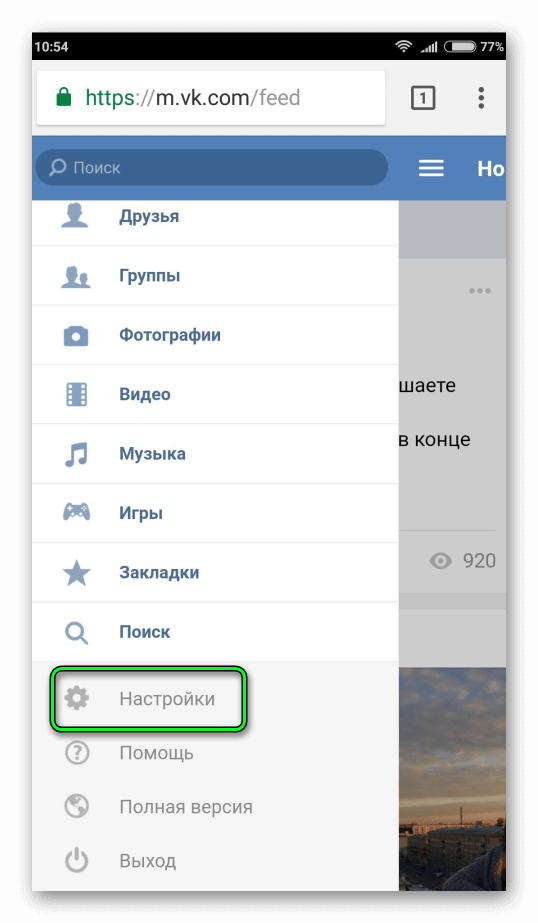


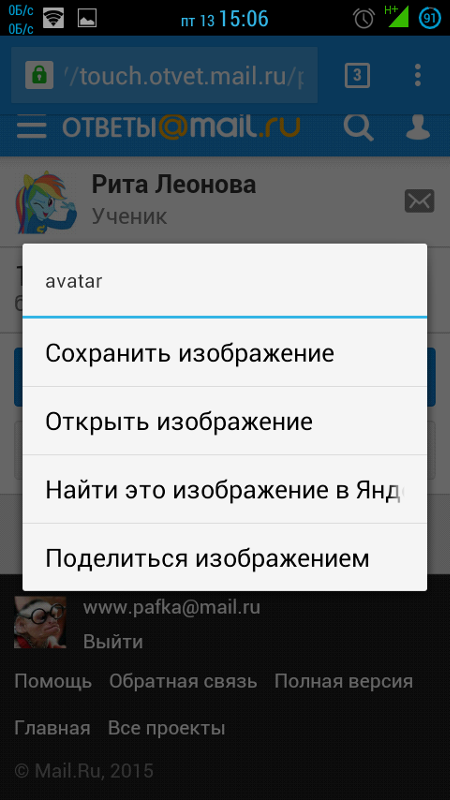 Там хранятся изображения, которые ваши друзья и родные самостоятельно установили на аватар в личной учетной записи.
Там хранятся изображения, которые ваши друзья и родные самостоятельно установили на аватар в личной учетной записи.